スタンプのセリフの編集をしようと思ったら、フリー定型文しか編集画面が出てこず途方にくれていたのですが、どうやらZRでスタンプを選択すれば大丈夫みたいだったので解決しました。
スタンプのセリフの編集のやり方をまとめておきます。
スタンプのセリフの編集のやり方
チャットメニューを開こう
ーボタンを押してチャットメニューを開きましょう。
設定で変更している人は長押しになっていると思います。
定型文編集をしよう
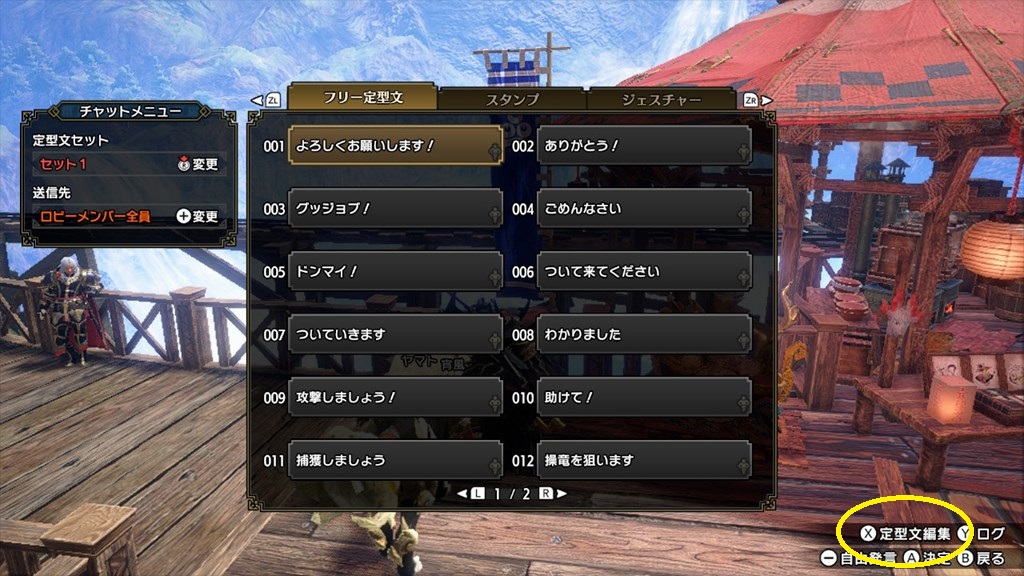
Xボタンをおして、定型文編集を選択しましょう。
スタンプを選択しよう
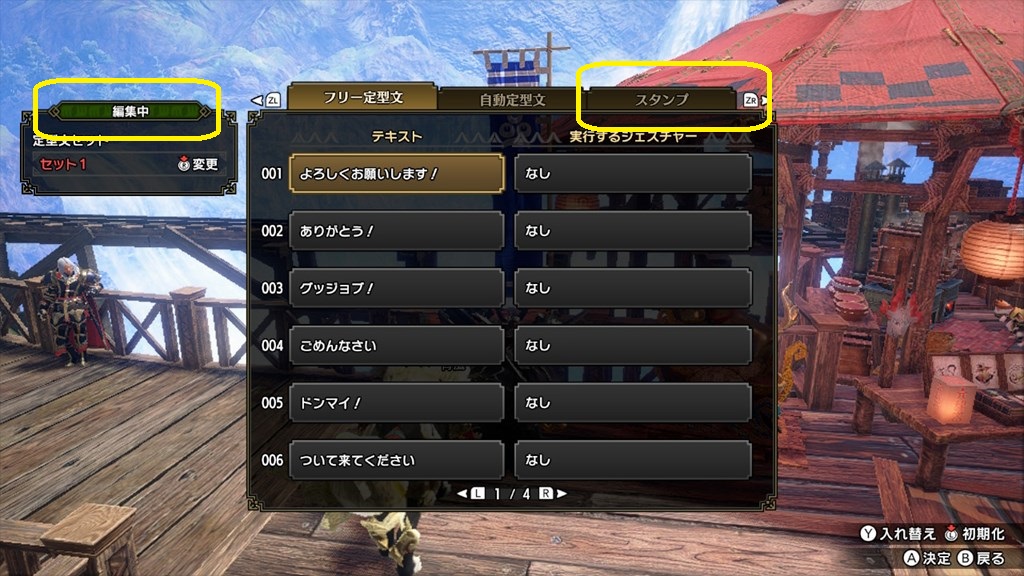
左側が緑の「編集中」になっていれば、編集することができます。
ZRボタンでスタンプを開きましょう。
編集したいスタンプを選ぼう
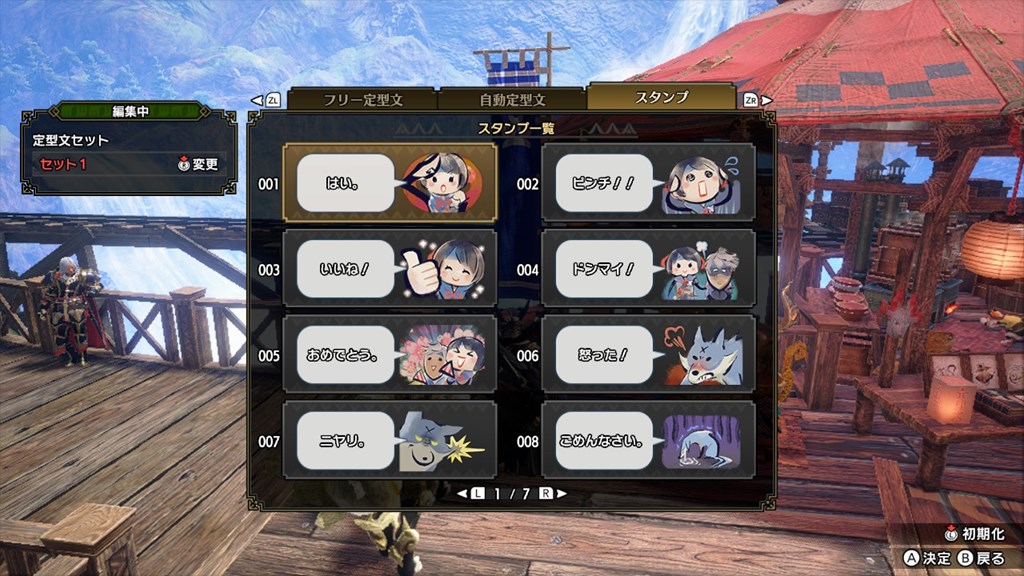
編集したいスタンプを選びましょう。
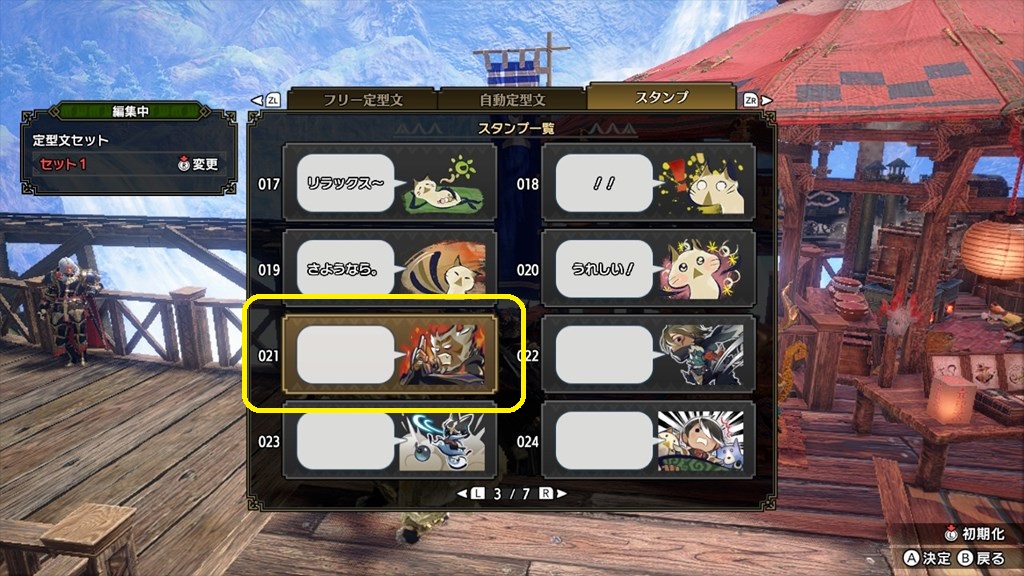
今回はこちらを選ぶことにします。
セリフを入力して確定→OKしよう
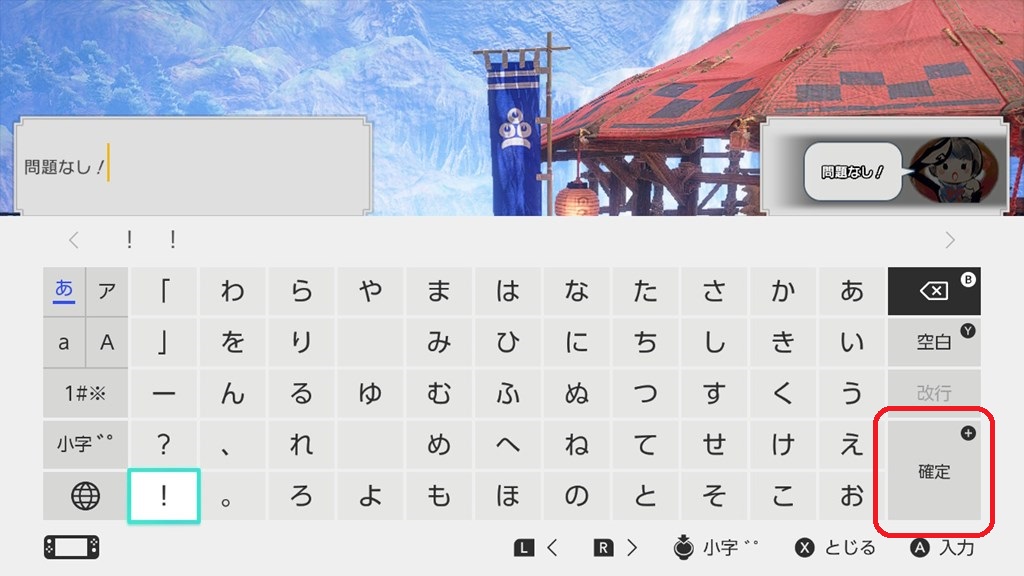
セリフが入力できたら確定しましょう。
カーソルを移動するよりも指でタップするほうが早いです。
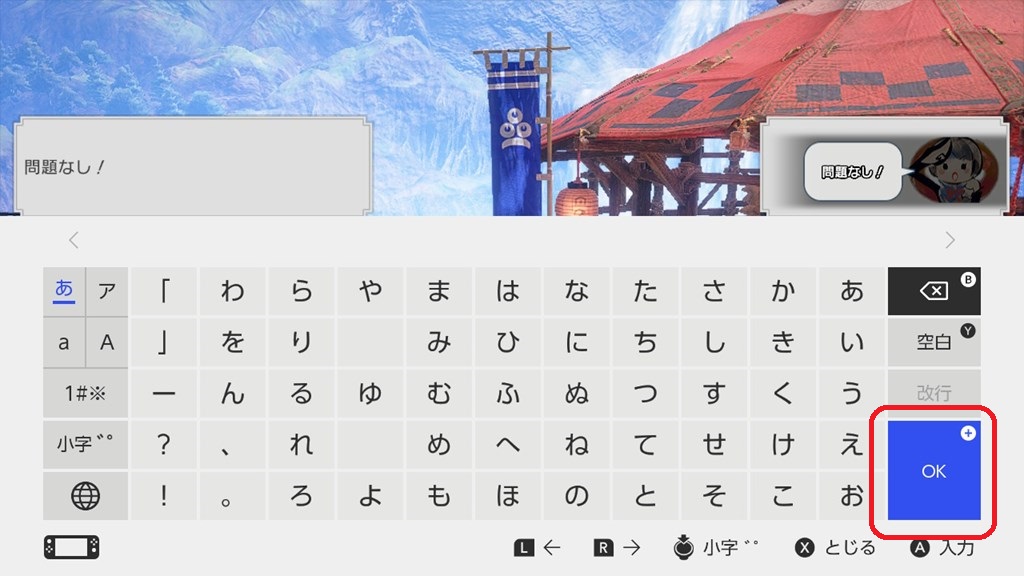
OKボタンに変わるので、こちらをタップしましょう。
問題なければ戻ろう
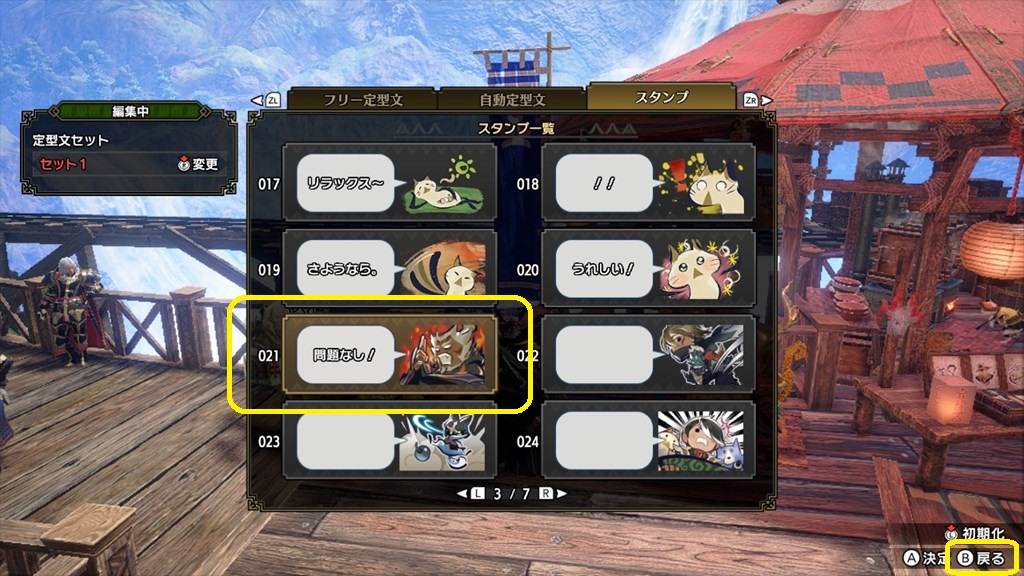
入力したセリフが反映されていれば完了です。
Bボタンで戻りましょう。
実際に使えるか確認しよう

実際に使えるか確認しておきましょう。
問題なしですね。
アクションスライダーへの設定のやり方
+ボタンのメニューからシステムを開こう

+ボタンをおして1番右側にあるシステムを開き、「アクションスライダー設定」で「クエスト」あるいは「拠点」を選択しましょう。
コミュニケーション設定を開こう

ーボタンを押して「コミュニケーション設定」を開きましょう。
4つまで登録できる
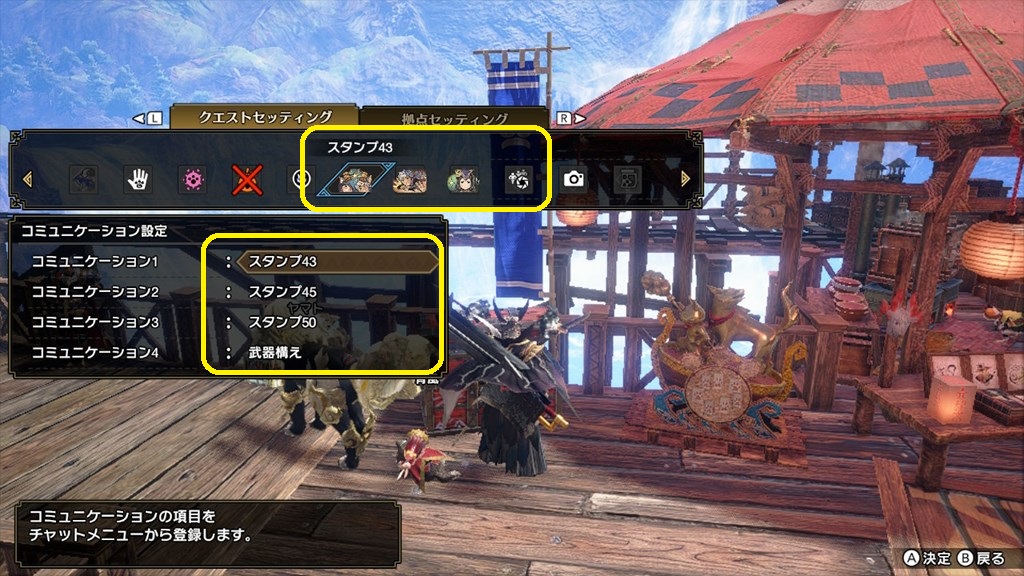
スタンプは4つまで選択することができます。
クエスト中や拠点でよく使うスタンプを選んでおきましょう。
実際に使えるか確認しよう
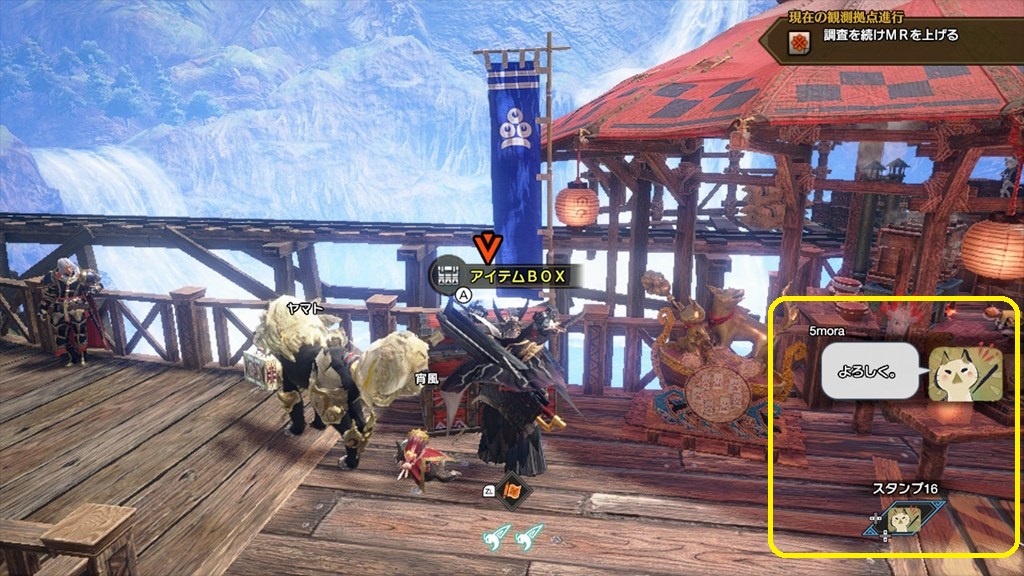
アクションスライダーから実際に使用できるか試してみましょう。
上下の十字キーでスタンプを表示できるので便利です。
あとがき
ランダムで野良ハンティングするときとかにスタンプがあると便利なので、「よろしく」「お疲れ様でした」ぐらいは登録しておくといいかなと思います。
あと、悪口や人をけなすようなセリフは登録しないようにしましょう。気分が悪いです。

コメント